
7zip解压软件中文版
v21.2.0.0 最新版大小:2.50M更新:2021-07-01 17:40
类别:压缩解压系统:Win7, WinAll
分类

大小:2.50M更新:2021-07-01 17:40
类别:压缩解压系统:Win7, WinAll
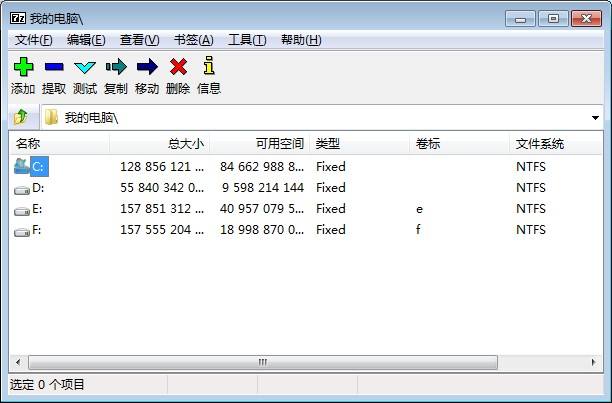
7-zip中文版是一款拥有超高压缩比的软件,而且各种各样的软件非常适合你,专注于压缩,让你的压缩文件更加好用更加简介,有需要的朋友来下载试用使用吧!!
7-zip是一款完全免费而且开源的压缩软件,相比其他软件有更高的压缩比但同时耗费的资源也相对更多,如果你需要一款能够提供强大压缩性能的软件,那么它是你最好的选择。
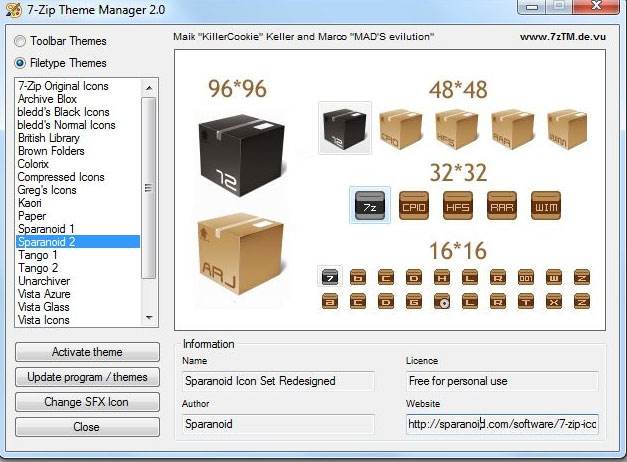
开源免费,轻巧便携、无需安装!与同类收费软件功能相当!
对于 zip 及 gzip 格式,7-zip 能提供比使用 pkzip 及 winzip 高 2-10% 的压缩比!
提供更完善的 aes-256 加密算法;可以利用7-zip内置命令创建体积小巧的自动释放安装包!
与windows 资源管理器紧密集成;强大的的文件管理器;更给力的命令行版;支持 far manager 插件;
支持对7z, xz, bzip2, gzip, tar, zip and wim等格式的压缩/解压缩!
仅解压缩:arj, cab, chm, cpio, cramfs, deb, dmg, fat, hfs, iso, lzh, lzma, mbr, msi, nsis, ntfs, rar, rpm, squashfs, udf, vhd, wim, xar, z
如果你觉得7-zip默认的界面过于简单,可以使用轻松打造一个即漂亮又个性的7-zip!
1、在当易网下载7-zip软件包,下载后会得到一个7-zip的软件包,然后我们解压缩后会看到两个.exe文件:7z1805.exe 是32位的程序、7z1805-x64.exe是64位的程序。
2、大家可以先查看下自己的电脑是多少位系统,点击桌面”我的电脑“右击属性,如下图所示在系统类型栏中就可以看到了,然后根据规格来选择安装7-zip就可以了。小编电脑是32位的操作系统,以下就以它来安装说明了。
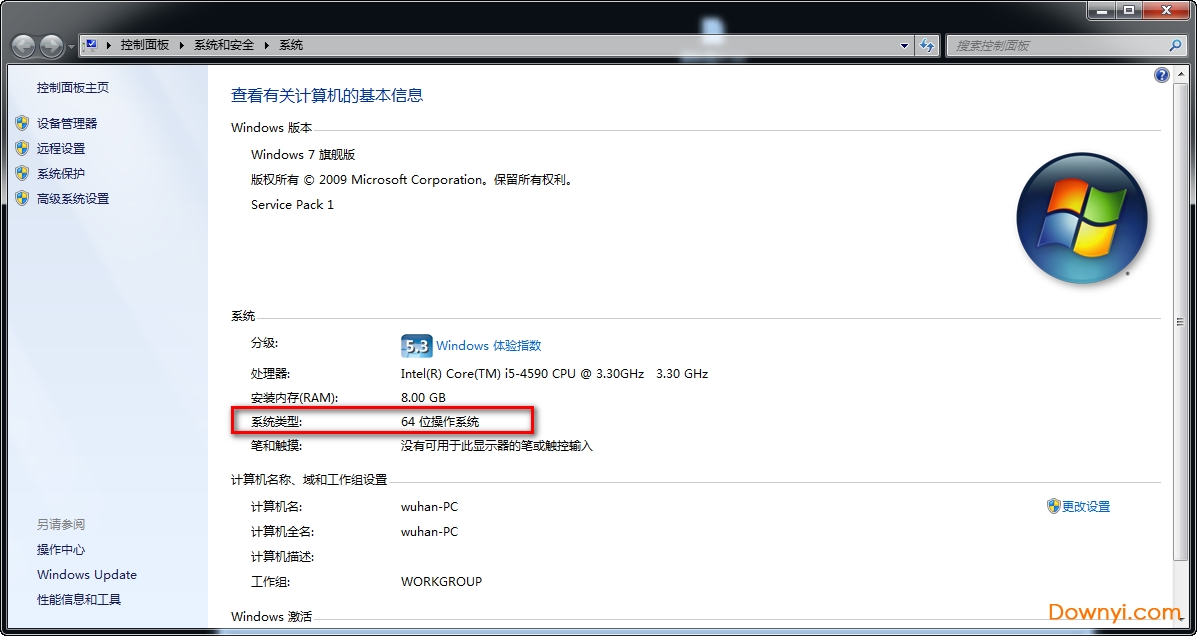
3、双击7z1805.exe运行,然后开始准备安装。”destination folder"意思是安装路径,我们可以看到程序默认是安装在c盘的。可以单击“install"【安装】,这样的话程序自动就会安装了。不过小编建议大家不要安装在c盘,这样可能会占用系统盘资源,影响电脑运行速度和软件的使用。点击路径右侧三个点的按钮浏览可自定义安装目录,选择好路径后点击”确定“就可以了。
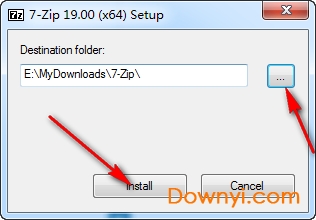
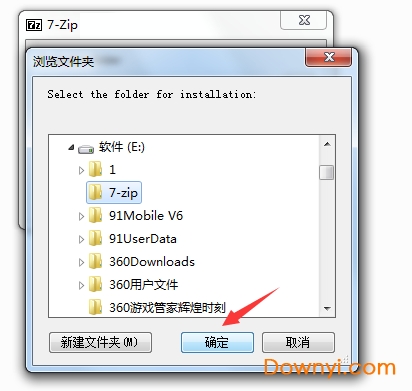
4、当我们返回安装界面时,可以看到安装路径已经修改为自己定义的路径了。点击“install”继续安装;点击“cancel”【取消】,取消安装。
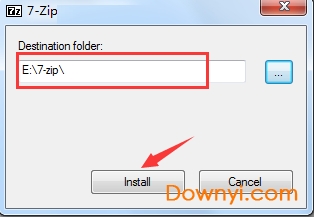
5、点击“install"开始安装,软件安装速度非常快,等待几秒就完成了。安装完成后点击”close“【关闭】,关闭安装窗口即可。这时我们就完成了7-zip软件的安装了,是不是很简单呢?

准备工作:
1、我们首先对7-zip进行一下简单设置,方便以后的使用。我们可以点击“开始”菜单,找到刚刚安装的7-zip文件夹单击打开看到有两个选项:7-zip file manager(文件管理)、7-zip help(帮助手册)。选择7-zip file manager(文件管理)打开,然后对7-zip软件进行设置,如下图所示:
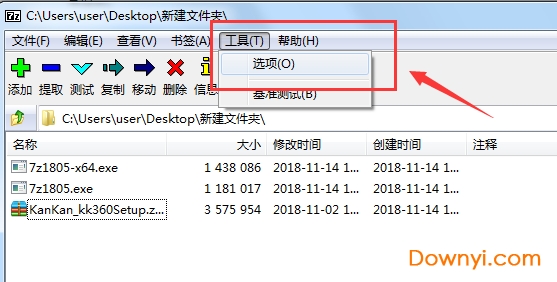
2、接着我们单击工具菜单打开”选项“,打开后我们先对软件的语言进行设置,单击”语言“选项,在语言中选择”chinese simplified(简体中文)”设置为中文语言,这样可以防止以后在使用7-zip解压缩后产生乱码情况。
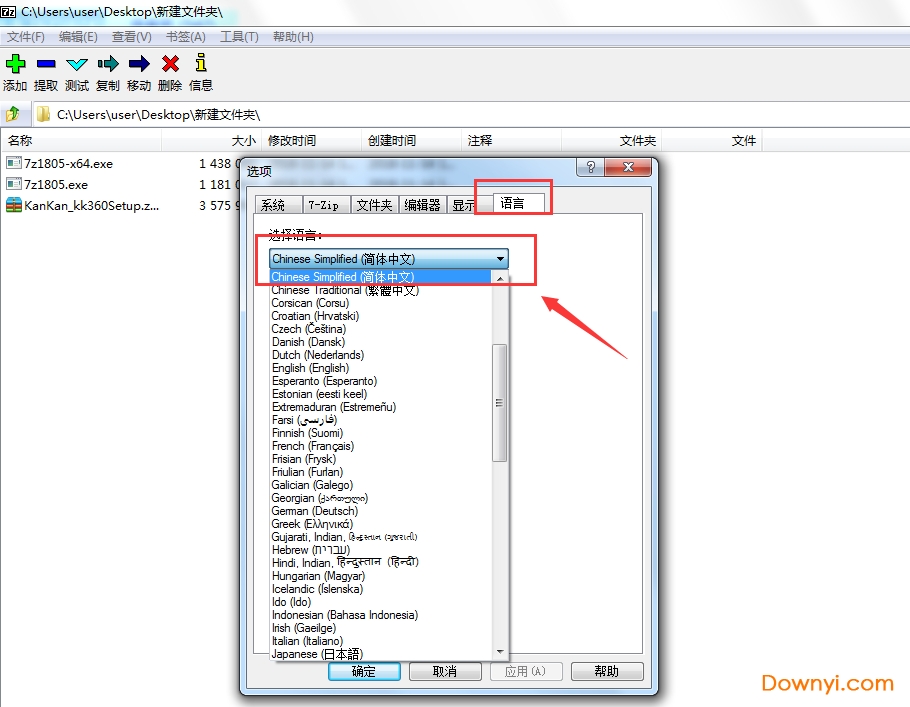
3、然后再点击“7-zip”选项,勾选“添加7-zip到右键菜单”,这样当我们右击菜单后就可以使用7-zip工具了。
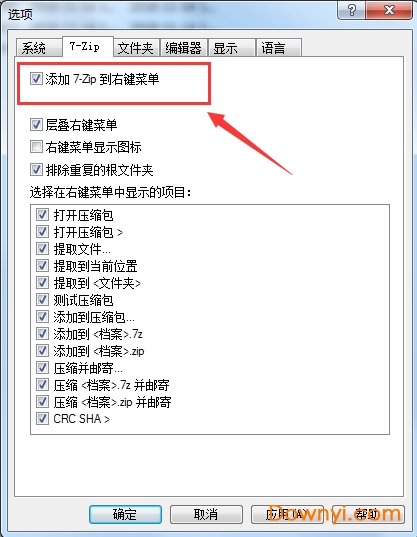
7-zip怎么压缩文件?
1、比如说我的桌面有一个名为imgs的文件夹要对它进行压缩,这里我们可以点击文件夹选择7-zip——“添加到压缩包”。点击后我们就会进入添加到压缩包界面。
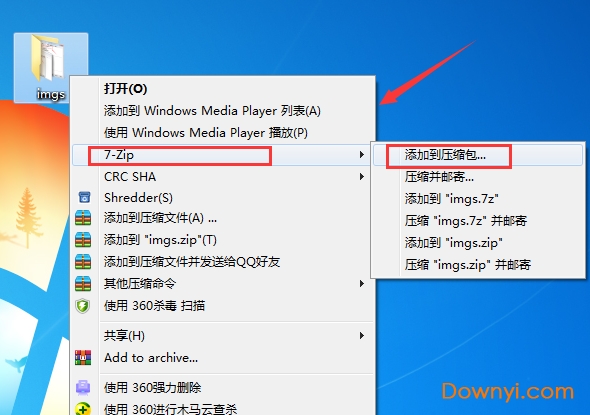
2、当打开“添加到压缩包”面板后(如下图所示),在这里我们可以为压缩包选择路径(压缩包存放目录),还可以对压缩格式、压缩等级、压缩方法、字典大小、单词大小、固实数据大小、cpu线程数、更新方式、路径模式、是否加密等内容进行设置,还可以为你统计压缩所需内存,解压缩所需内存大小等。大家根据自己的需求在相对应的设置选择下就可以了。
压缩格式:7z、tar 、wim、 zip。
压缩等级:仅存储、标准压缩、极速压缩、快速压缩、最大压缩、极限压缩。在压缩等级,有几个压缩的选项,一般简单不大的文件选择标准压缩模式就可以了;如果你要压缩的文件比较大,为了将文件能压缩到更小,通常选择“极限压缩”即可。
加密:强大的 aes-256 加密,在解压时必须填写密码才可成功解压里面的文件,这个对于一些比较重要的资料文件来说是非常重要的。
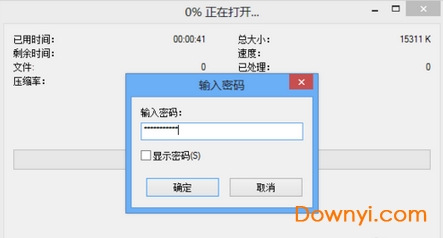
字典大小:16mb24mb64kb1mb.....这里有多个选项。这里要说明一下的是,在内存容许的情况下,越大越好.[7-zip 4.60 标准压缩 64m字典要 674m内存 32m字典 370m内存]。
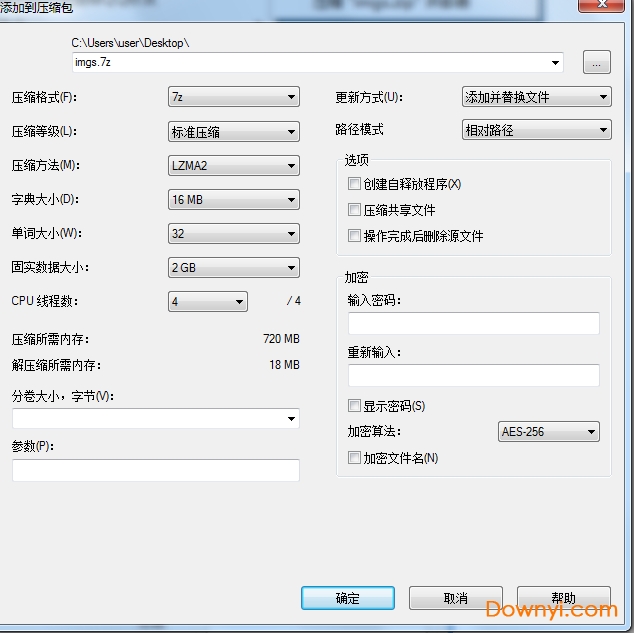
3、在“添加到压缩包”面板中设置好后,我们就可以点击“确定”,这时我们可以看到压缩进度表,在这我们可以看到7-zip会实时为压缩文件统计用时、大小、速度等信息。小编建议大家如果压缩的文件比较大时不要做其它操作,请耐心等待压缩。压缩完成后,在当前目录下就会创建一个压缩包,如果你的电脑还安装了其它压缩软件,图标有可能显示不太一样,这个没有关系,正常使用就可以了。
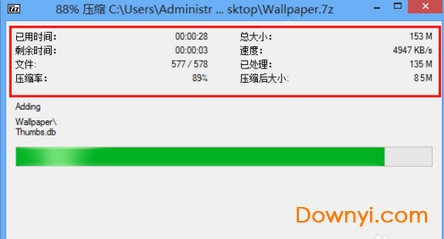
7-zip怎么解压软件?
解压软件非常简单,我们只需要找到自己想要解压的软件包,右击选择“7-zip”——“提取到***”(此处显示压缩文件的名称),这样可以把文件解压与当前压缩包相同目录下了。

你也可以选择“提取文件...”自定义解压后文件的位置,可以点击路径后面的三个点的按钮(浏览按钮),浏览选择路径就可以了。
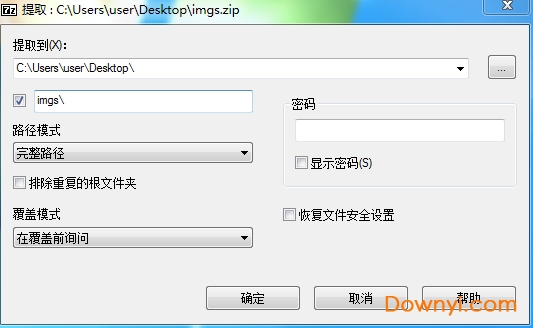
简单来讲7-zip和winrar都是不错的压缩解压缩软件,7-zip是开源免费的,winrar正版是需要付费使用的。这两款的界面有所不同,但基本功能都差不多,哪个好就看个人习惯了。
综合来讲7-zip是综合性能比较好的压缩软件,不仅压缩速度快而且压缩率也比rar高。它所支持的解压格式和可生成压缩包的格式多一些,而且还能对文件进行加密存放,增加安全性,真的是超级棒。使用7-zip压缩成7z格式的文件比rar的格式文件体积会小很多,其它格式压缩后大小相差不多。唯一有一点不足的就是不能生成rar的压缩包,但是可以打开,如果你对这个没有过多要求,那选择7-zip是没有问题的。

压缩解压软件(WinArchiver) 压缩解压2.97Mv4.2 最新版
下载
52好压2024最新版 压缩解压8.94MV2021.07.27
下载
可牛压缩最新版 压缩解压8.22MV3.1
下载
FACEIT游戏平台 压缩解压62.21M3.1.0.5
下载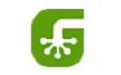
爬山虎采集器电脑版 压缩解压62.21M3.1.0.5
下载
亲宝儿歌播放器电脑版 压缩解压4.19M4.3
下载
翻唱填词大师电脑版 压缩解压0.38M1.6.11.28
下载
EOP简谱大师最新版本 压缩解压5.03M1.6.11.28
下载
阿里助手电脑版 压缩解压23.2M5.16.11.0
下载
星空运行库修复大师电脑版 压缩解压5.81M2.0.1.10
下载
CTerm最新版 压缩解压2.54M3.5.2.383
下载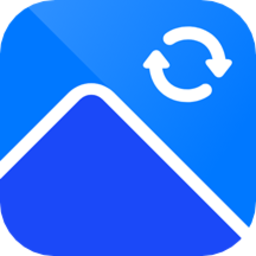
迅捷图片转换器旧版 压缩解压1.98M2.7.0.0
下载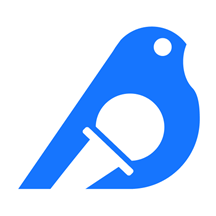
布谷鸟配音软件电脑版 压缩解压3.16M2.7.0.0
下载
paperpass免费版 压缩解压25.46M1.0.0.1
下载
懒喵采文器电脑版 压缩解压34.13M1.0.9
下载
360压缩正式版 压缩解压14.4MBv4.0.0.1500
下载
7
回复安徽马鞍山客人
7zip真的挺好用的,我是老用户了,免费的压缩解压软件一般都是首选它